win10电脑字体模糊怎么办 win10电脑字不清晰模糊怎么调
更新时间:2023-07-05 10:42:44作者:qiaoyun
有不少win10系统用户在使用电脑的时候,反映说出现了电脑字体模糊的情况,导致看起来非常不舒服,不知道是怎么回事,那么win10电脑字体模糊怎么办呢?可以调整一下最佳外观就能解决了,本文这就给大家介绍一下win10电脑字不清晰模糊的详细调整方法吧。
方法如下:
1、首先打开电脑,然后点击开始。
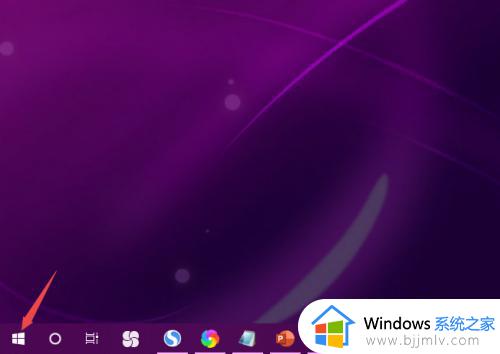
2、然后点击弹窗中的设置。
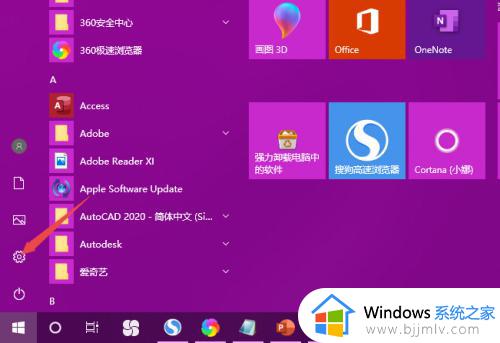
3、然后点击系统。
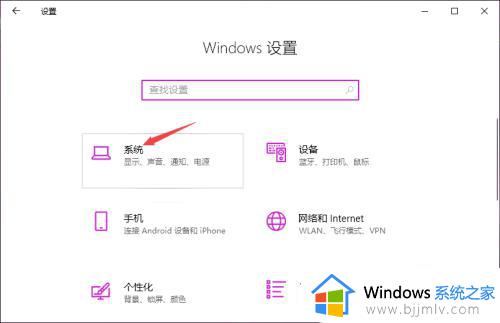
4、然后点击关于。
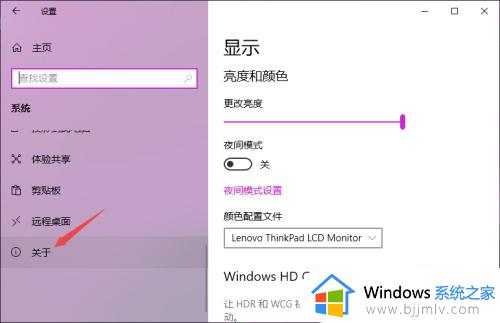
5、然后点击系统信息。
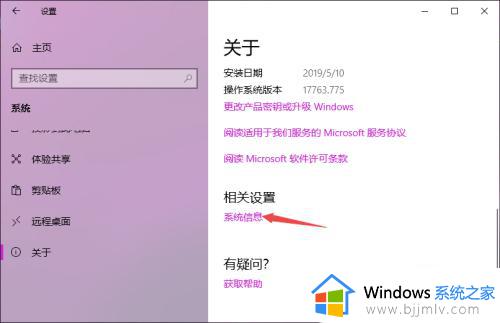
6、然后点击更改设置。
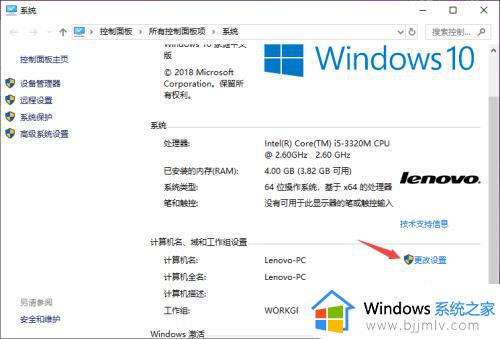
7、然后点击高级,点击性能中的设置。
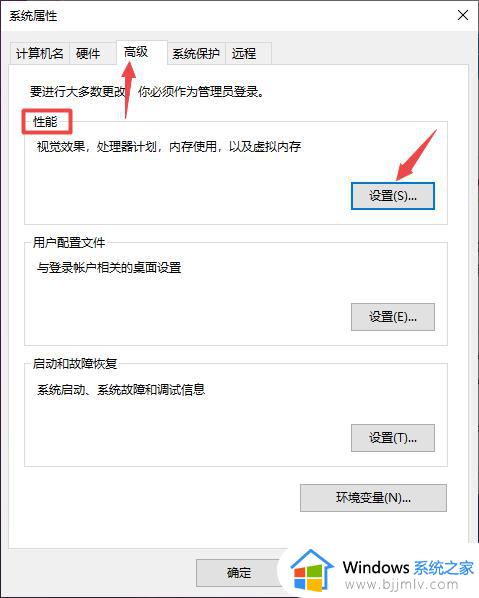
8、最后点击选择调整为最佳外观,点击确定即可。
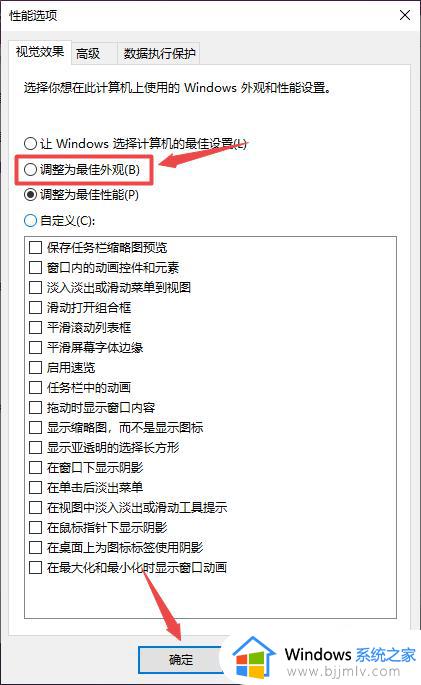
以上给大家介绍的就是win10电脑字体模糊的详细解决方法,有遇到这样情况的小伙伴们可以参考上述方法步骤来进行解决吧。
win10电脑字体模糊怎么办 win10电脑字不清晰模糊怎么调相关教程
- win10电脑字体模糊发虚不清晰怎么办 win10桌面字体模糊发虚不清晰处理方法
- win10电脑字体模糊怎么调整 win10字体模糊发虚不清晰的解决方法
- win10感觉字体不清晰怎么办 windows10 字不清晰模糊如何解决
- win10文字模糊不清怎么办 win10电脑文字显示模糊处理方法
- win10显示字体不清晰怎么办 win10显示字体模糊处理方法
- win10系统字体模糊怎么调整 win10字体模糊发虚不清晰如何解决
- win10应用字体模糊发虚不清晰怎么办 win10软件界面字体模糊修复方法
- win10软件字体模糊发虚怎么回事 win10系统软件字体模糊发虚不清晰的解决步骤
- win10电脑字体显示不正常字体模糊怎么办
- win10分辨率模糊怎么办 win10分辨率字体模糊修复方法
- win10如何看是否激活成功?怎么看win10是否激活状态
- win10怎么调语言设置 win10语言设置教程
- win10如何开启数据执行保护模式 win10怎么打开数据执行保护功能
- windows10怎么改文件属性 win10如何修改文件属性
- win10网络适配器驱动未检测到怎么办 win10未检测网络适配器的驱动程序处理方法
- win10的快速启动关闭设置方法 win10系统的快速启动怎么关闭
热门推荐
win10系统教程推荐
- 1 windows10怎么改名字 如何更改Windows10用户名
- 2 win10如何扩大c盘容量 win10怎么扩大c盘空间
- 3 windows10怎么改壁纸 更改win10桌面背景的步骤
- 4 win10显示扬声器未接入设备怎么办 win10电脑显示扬声器未接入处理方法
- 5 win10新建文件夹不见了怎么办 win10系统新建文件夹没有处理方法
- 6 windows10怎么不让电脑锁屏 win10系统如何彻底关掉自动锁屏
- 7 win10无线投屏搜索不到电视怎么办 win10无线投屏搜索不到电视如何处理
- 8 win10怎么备份磁盘的所有东西?win10如何备份磁盘文件数据
- 9 win10怎么把麦克风声音调大 win10如何把麦克风音量调大
- 10 win10看硬盘信息怎么查询 win10在哪里看硬盘信息
win10系统推荐